怎么打开谷歌浏览器隐私沙盒功能?谷歌浏览器有一个隐私沙盒功能,它能够在保证为用户提供出色的浏览体验的同时,让网站更少的获取用户的信息,从而达到保护用户隐私的目的,很多对自己隐私安全很关注的用户都非常喜欢这个功能。今天小编带来谷歌浏览器启用隐私沙盒功能图文教程,需要开启谷歌浏览器隐私沙盒功能的用户欢迎继续阅读下面的内容。
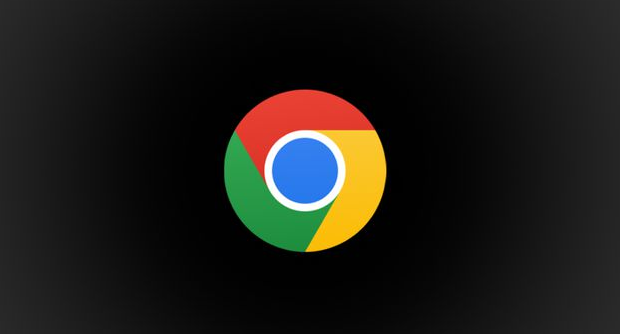
谷歌浏览器启用隐私沙盒功能图文教程
1、首先我们打开该浏览器点击右上角的三个点(菜单栏),然后选择下方选项列表中的设置功能(如图所示)。
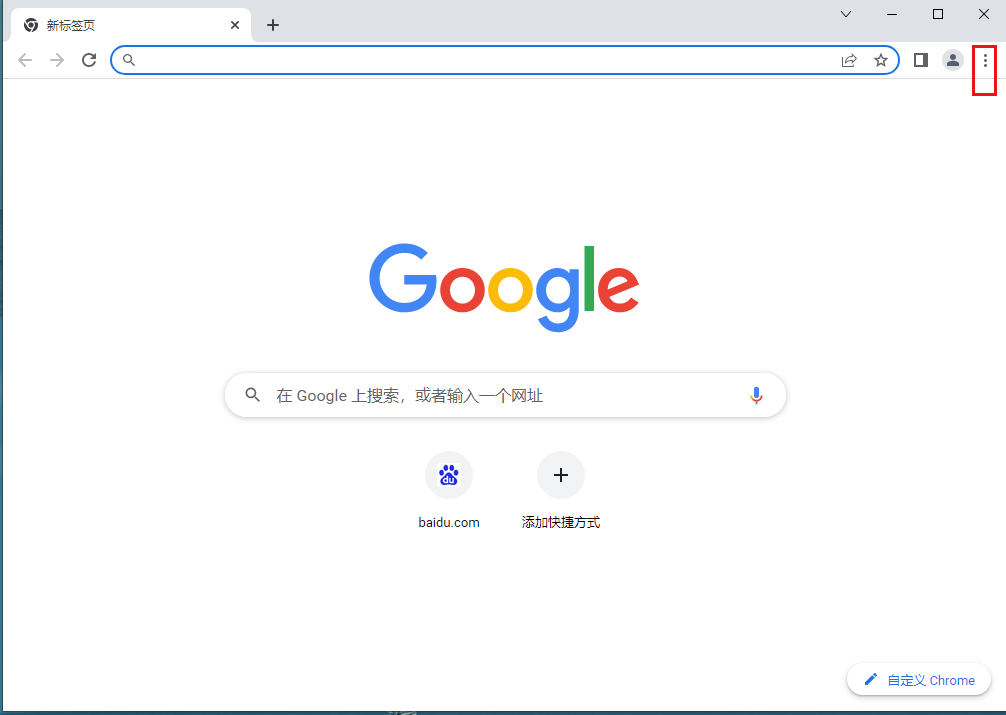
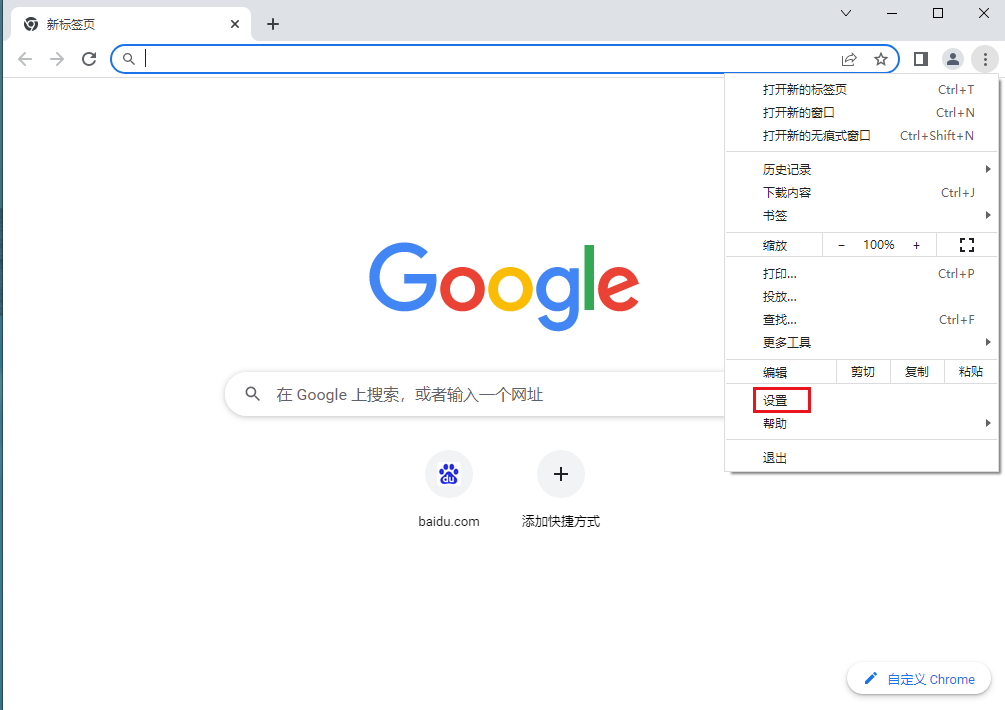
2、然后在设置页面点击选项栏里的安全和隐私设置选项(如图所示)。
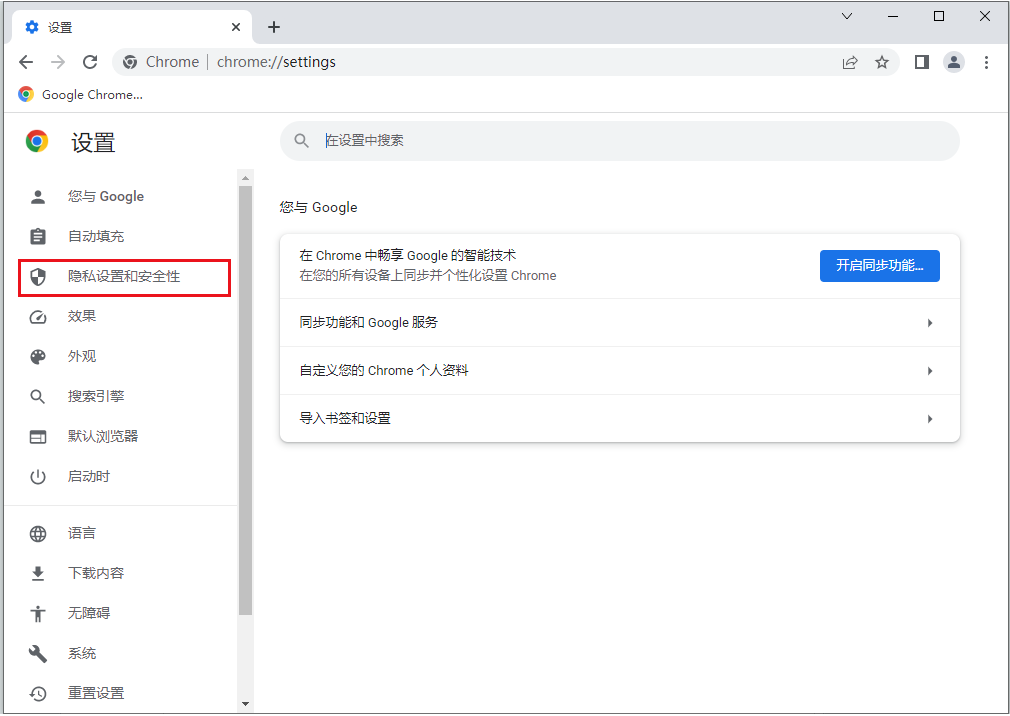
3、接着点击右侧页面上的隐私沙盒选项(如图所示)。
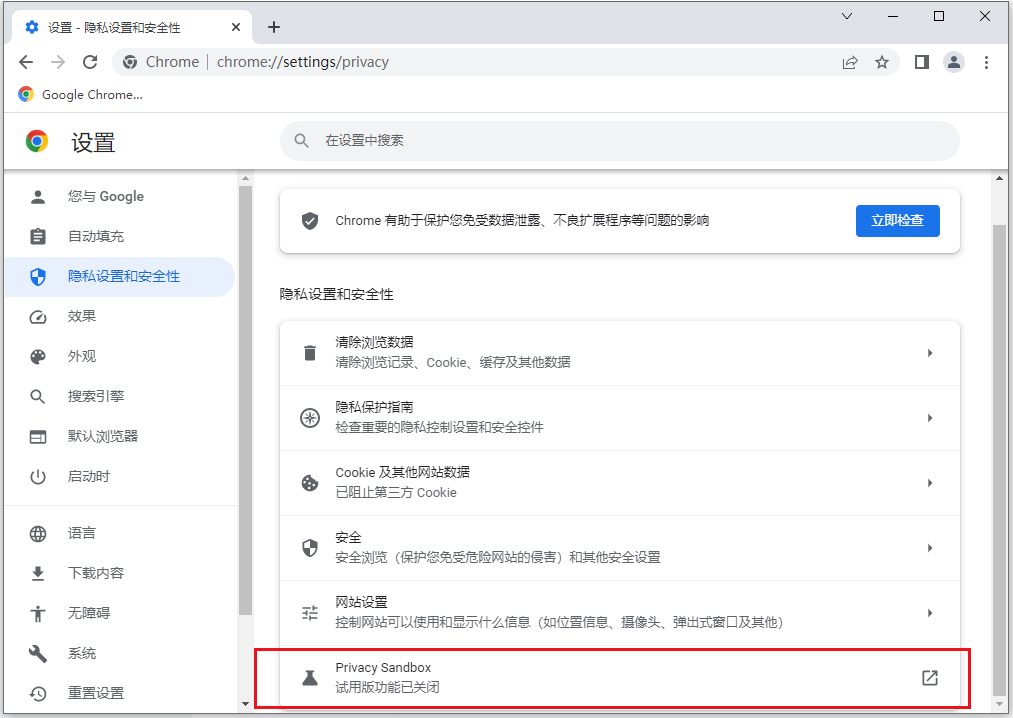
4、最后在该页面的试用沙盒按钮开启就可以了(如图所示)。
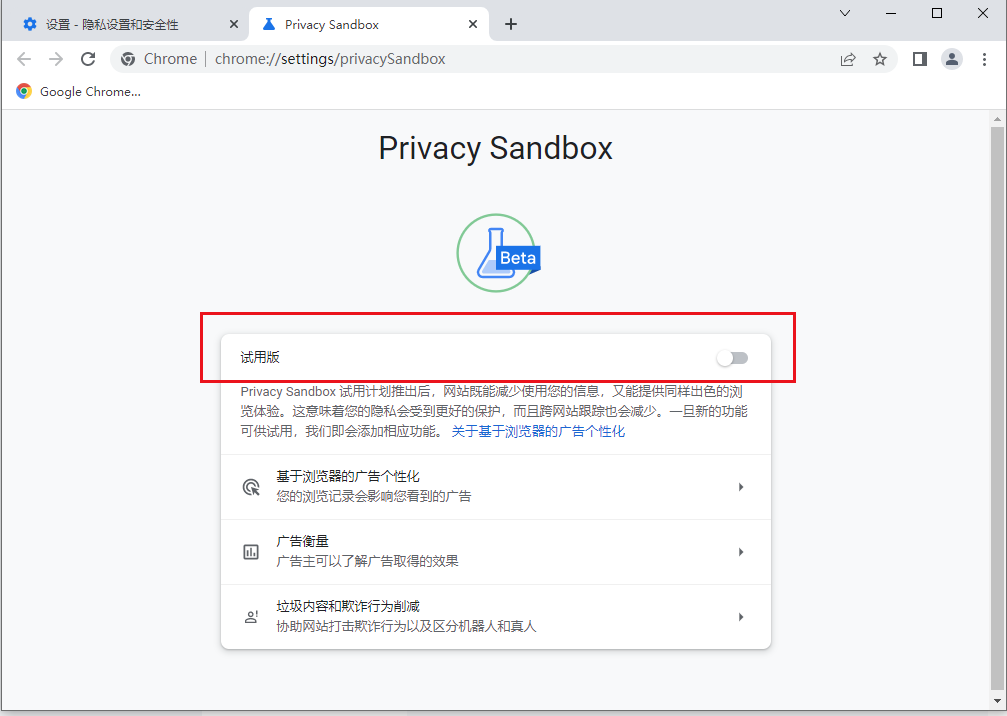
上述就是关于【怎么打开谷歌浏览器隐私沙盒功能-谷歌浏览器启用隐私沙盒功能图文教程】的全部内容。希望谷歌浏览器官网分享的教程能够帮助到需要的用户。



